 こんにちは、イマジカデジタルスケープの伊藤和博です。
こんにちは、イマジカデジタルスケープの伊藤和博です。
今回は、Illustrator 2024から新機能で、「テキストからベクター生成(Beta)」をご紹介します。
以前、【Photoshop Bata版:生成拡張】2023-08-23というブログで、Adobe Fireflyを使用したPhotoshopでの生成AIに関する記事をご紹介いたしましたが、今回ご紹介するIllustratorの「テキストからベクター生成(Beta)」も生成AI関連の機能で「テキストからさまざまなベクターを自動で作成する機能」になります。
使い方は非常に簡単で、プロパティパネル内に「作成してみたい希望の被写体」「景色(シーン)」「アイコン」「パターン」などの簡単な説明を、テキストとして入力すると、入力したテキストからそれらのいくつかのバリエーションを含めベクターを生成する、という機能なのですが、この機能は、選択中のアートボード内に何らかのオブジェクトがある場合はそのオブジェクトとの調和を考慮してベクターを提案したり、比較的長めの日本語の文章にも対応しているなど、いたせりつくせりの機能です。このブログを執筆している2023年11月時点では、まだBetaの機能となるため、パスの作り込みが多少荒かったり、ということはありますが、正規の機能として今後進化してくると、とても楽しみな機能ではあります。
まずは、任意のアートボードを作成します。ドキュメントのカラーモードに合わせてベクターを生成するため、ドキュメントのカラーモードはRGBでもCMYKでもかまいません。
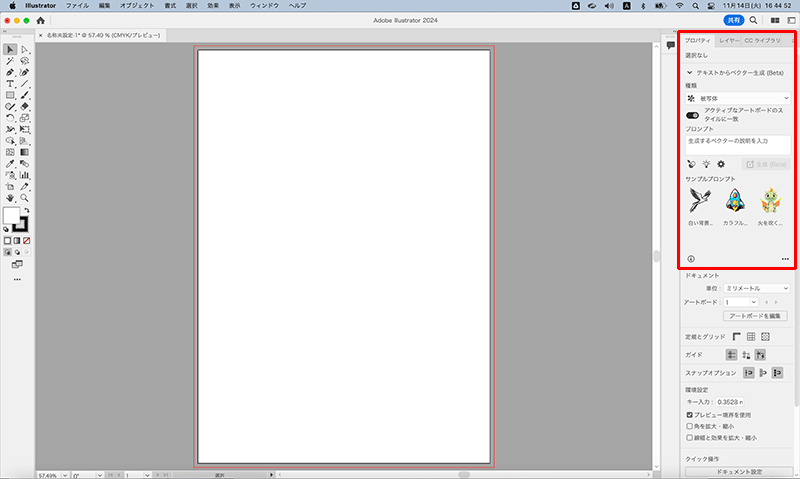
プロパティパネルに、「テキストからベクター生成(Beta)」という項目が確認できます。この項目の右下に「テキストからベクター生成(Beta)パネルを開く」というボタンがあるため、クリックすると別パネルを表示します。
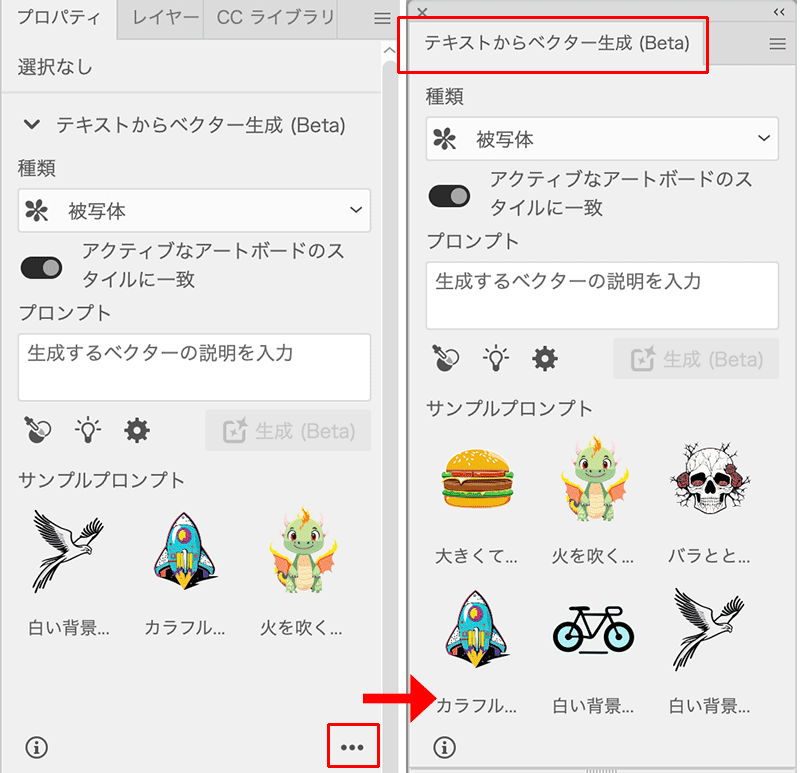
すでにサンプルプロンプトの中に、いくつかのベクターが用意されていますが、まずは、パネルの上部にある「種類」を確認すると、「被写体」「シーン」「アイコン」「パターン」のいずれかから選択するようになっています。また、デフォルトでは「アクティブなアートボードのスタイルに一致」がオンになっているため、選択中のアートボードに何らかのオブジェクトがある場合、そのオブジェクトとの調和を考慮してベクターを生成していきます。
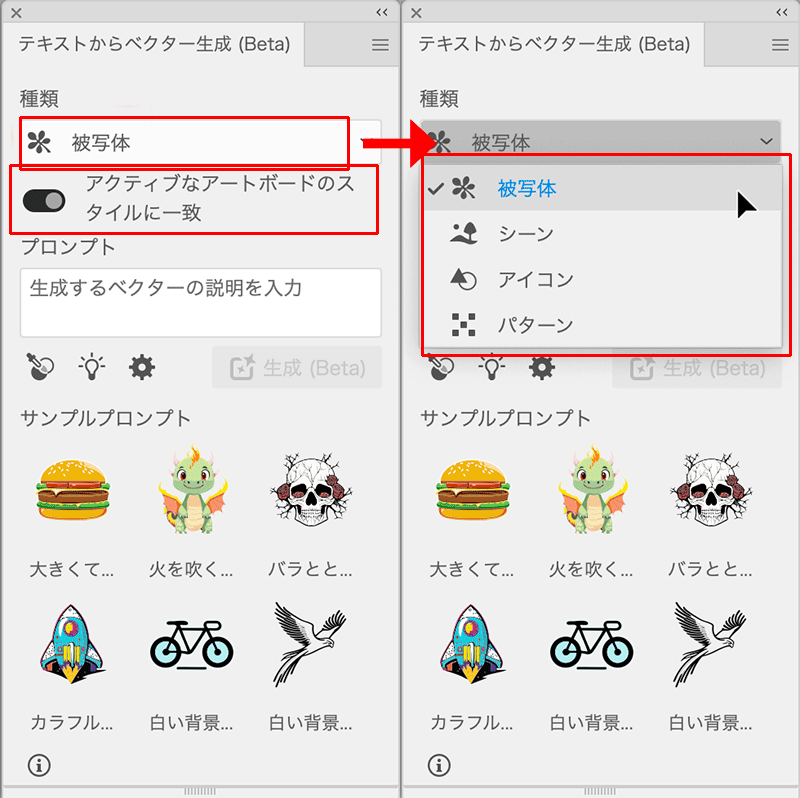
「種類」を「被写体」にし、プロンプトのフィールドに何らかの被写体名を入力します。初めてこの機能を使用する際に、このプロンプトのフィールドにテキストを入力すると、「このサービスを利用するにはサードパーティのアートワークや画像を使用する権利が必要であり、参照履歴はサムネイルとして保存されます」という注意書きが表示され、ユーザーガイドラインに同意を求められるため、確認の上「同意する」で続けます。
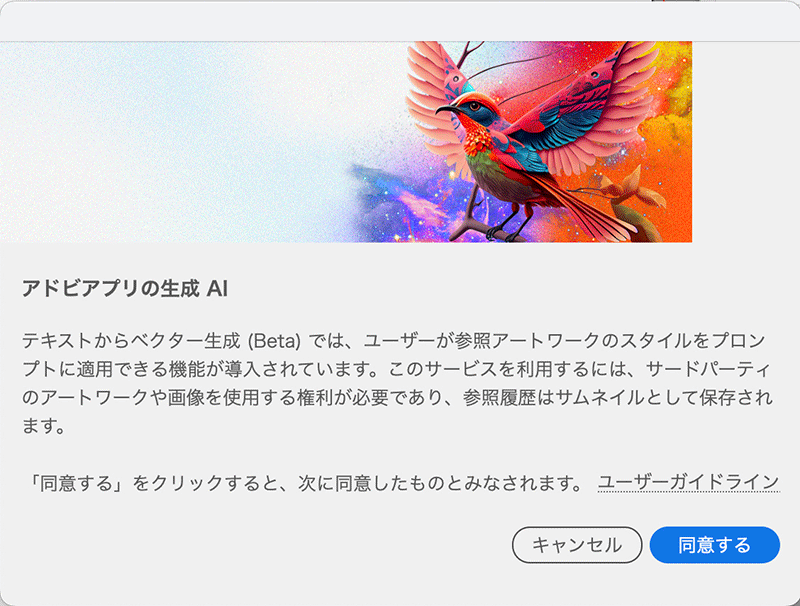
プロンプトのフィールドに「グレーの子猫」と入力しましたが、すると、しばらく計算したのちに、自動的にグレーの子猫のベクターを3つ作成し、そのうちの1つをアートボード上に配置し、「これではどうですか?」といわんばかりに提案してきます。
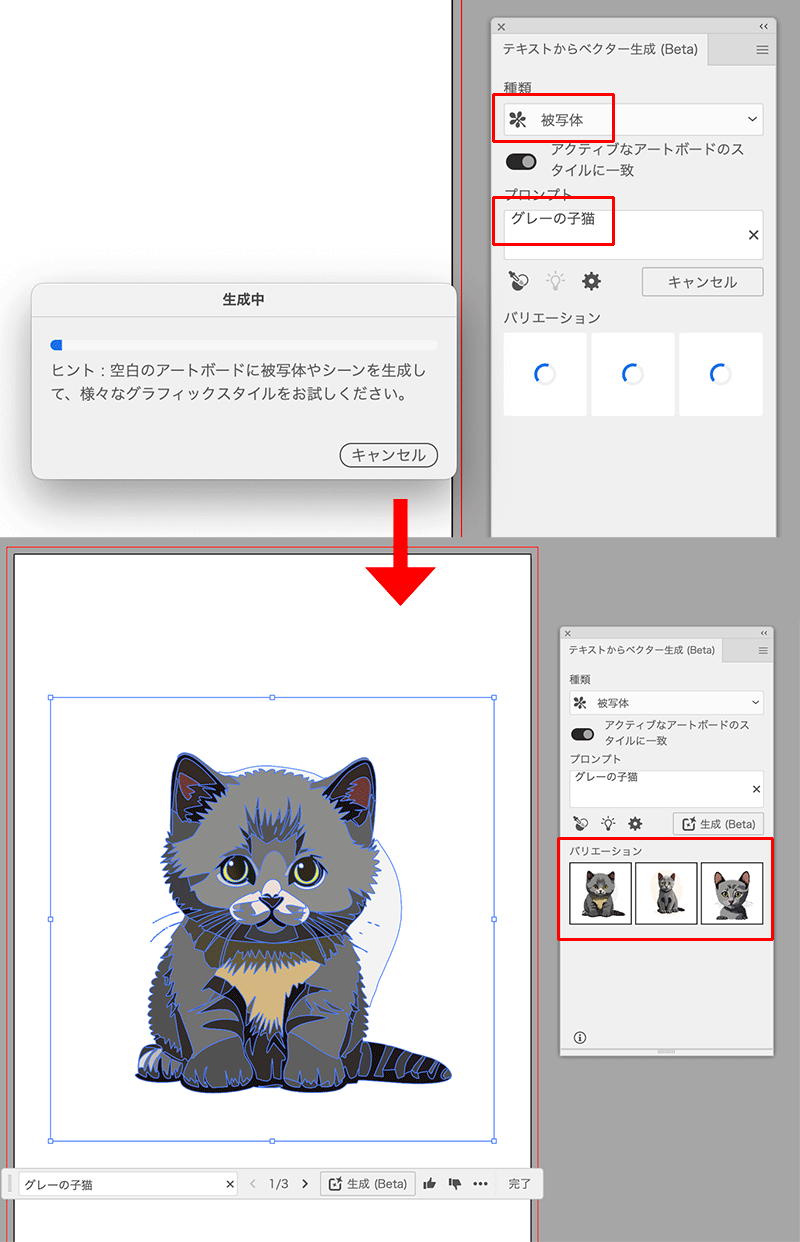
あらかじめ、ベクターのおおよそのサイズを設定しておきたい場合は、長方形ツールで仕上がりサイズに近い矩形を描いておき、その長方形が選択された状態で、プロンプトのフィールドにキーワードを入力します。
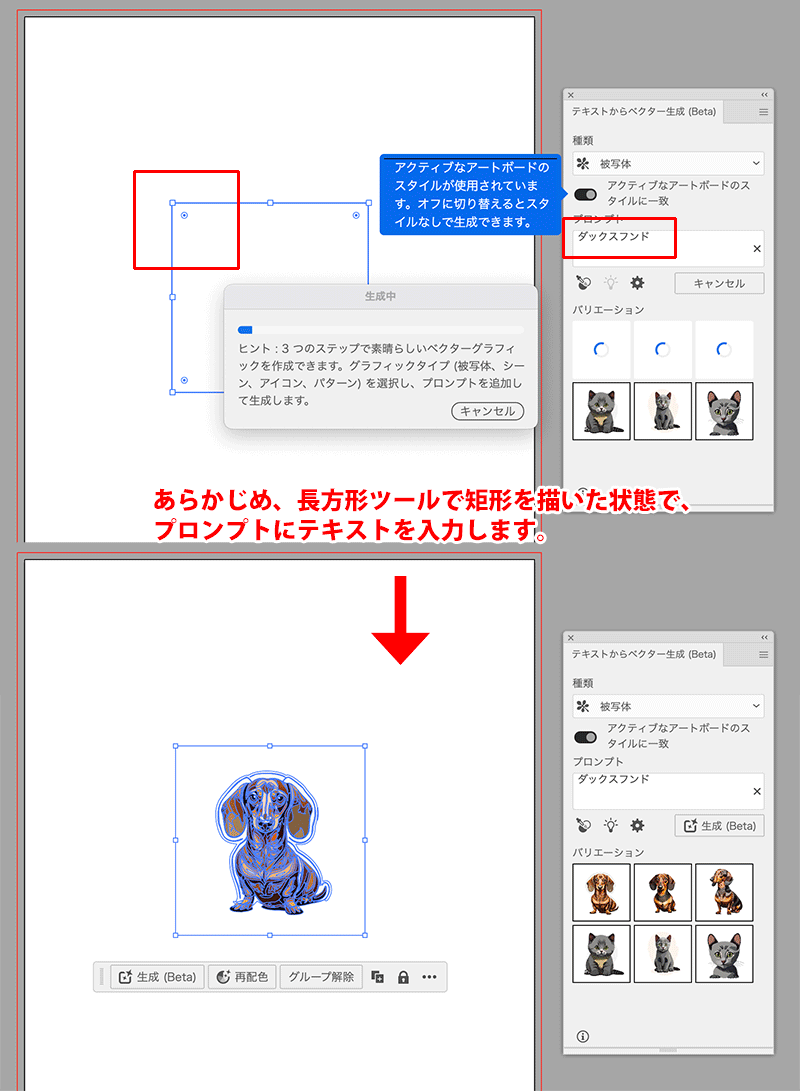
生成されたオブジェクトを選択したまま、別のバリーションを選択するすると、アートボード上のベクターを置き換えることが可能です。
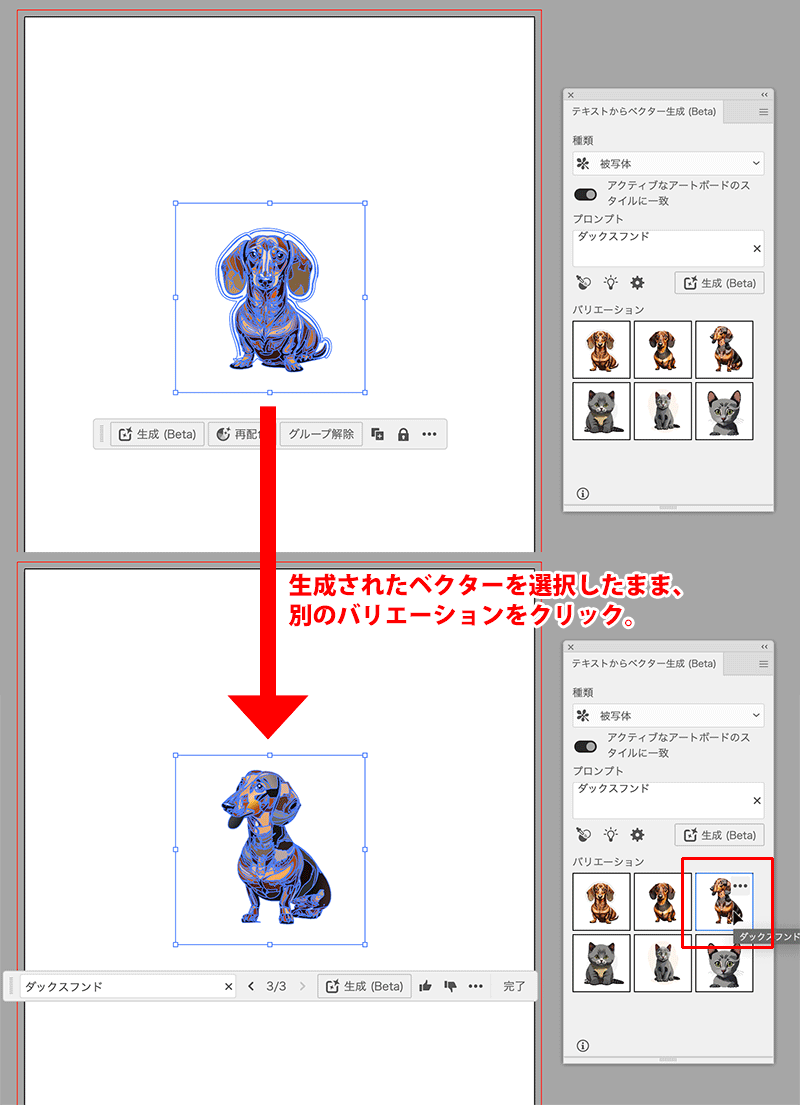
種類を「シーン」にし、森や林などと入力すると、背景(景色)を作成します。
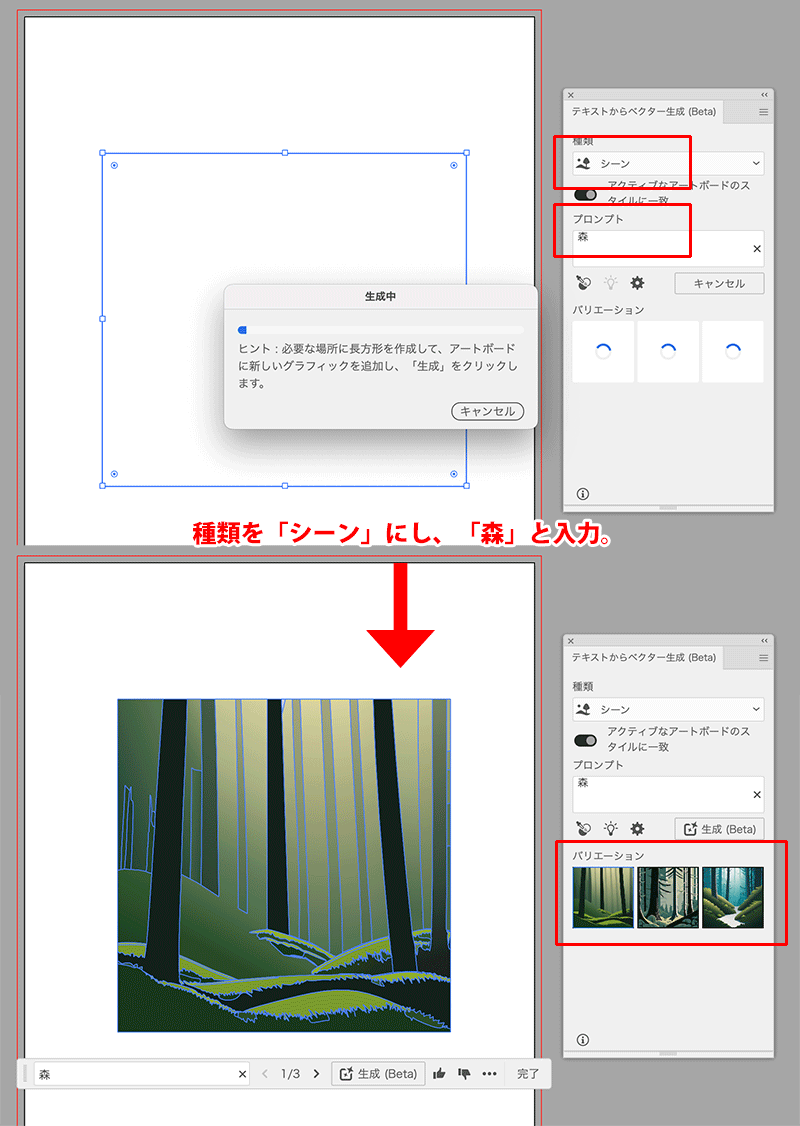
アイコンは、現時点ではより具体的なテキストを入力した方が的確なアイコンができるようです。
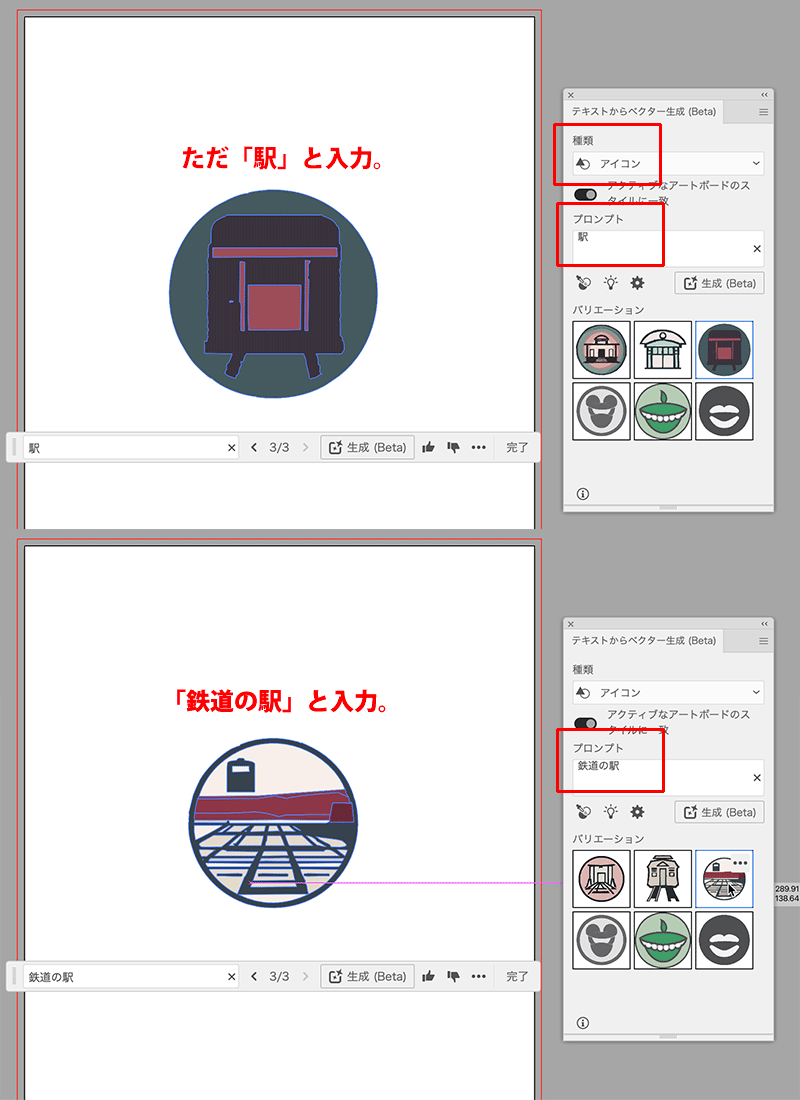
なお、プロンプトには、100以上の言語を入力できるため、日本語、英語、韓国語、中国語などメジャーな言語は、日本語版のIllustratorを使用していても外国語に反応します。
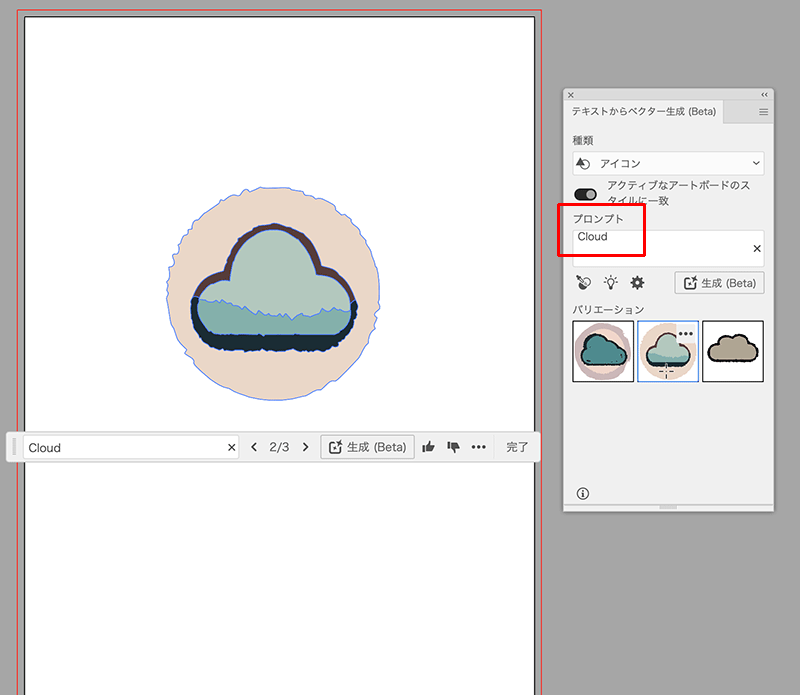
パターンも、柄の形状を入れるだけで作成し、また生成され選択したパターンは、自動的にパターンスウォッチとして登録されていきます。
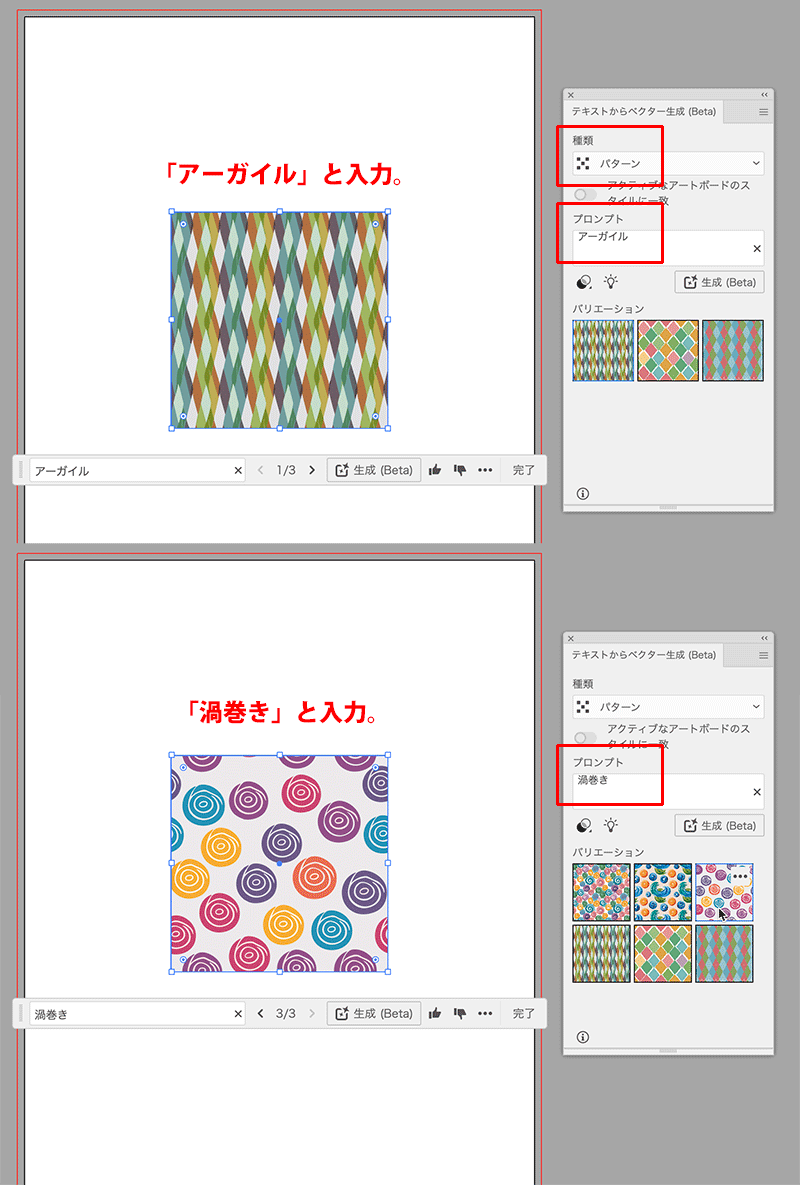
柄の形状、カラー、重なり方なども含めて入力すると、これらを反映して提案してきます。
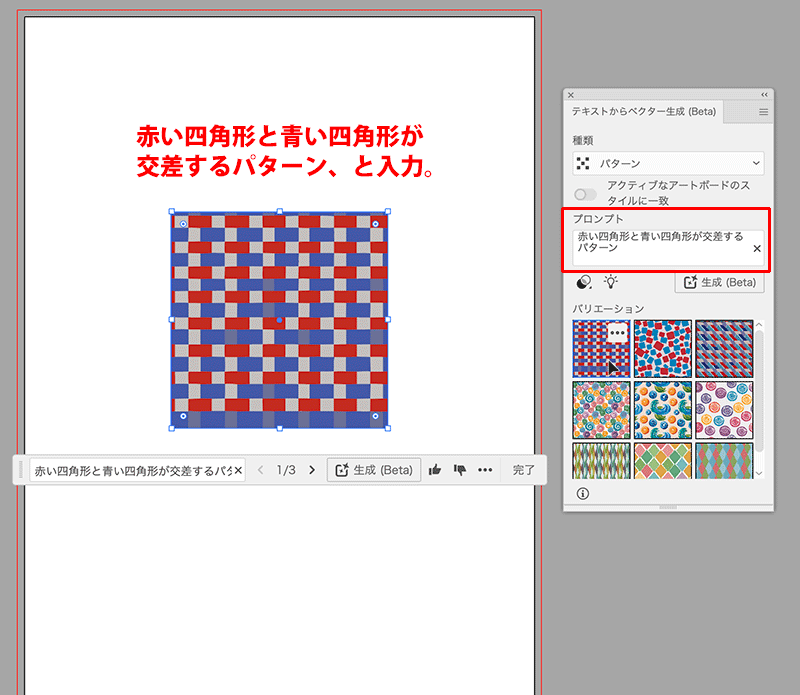
実際に使用してみた感じでは、「アイコン」の生成がまたBetaの感じを受けますが、被写体やシーンなどの生成には唸るものがあります。テキストをより具体的に入力すればするほど、よりデザインを絞り込んで生成してくるため、何か具体的なイメージがあればそのまんま詳しくテキスト入力してみるのもありかと思います。
ただ、Photoshopの生成AIとは異なり、オブジェクトを作成するため、気に入らない箇所があった場合は再度作り直すか、出来上がったものを自力で修正していく必要があり、Illustratorの修正に関する操作はどうしてもでてくると思います。また「猫の顔をもっとかわいく!」とプロンプトに入力しても、利用者側の「かわいい」という基準を記憶してもらう必要が出てきますので、何度かのトライアンドエラーは必要かもしれません。
何回作り直しても気に入ったものができなければ、最初から自分で作成した方がいい、というケースもでてきますので、ご自身の業務での使い所を検討するためにも、何度か使ってみることをお勧めいたします。
そもそもご自身でデザインを考えるのが難しく、生成AIにお任せで問題ない、という場合や、自分では思いつかないような新たな発見を得るには非常に便利で有用な機能かといえます。一方で、ご自身のデザインがあり、デザインにこだわりがある場合はあくまでも参考に、という形で付き合っていく機能になるかと思います。いずれにしても、アップデートがまだの方はぜひアップデートして使ってみてください。

